Kako koristiti Notion AI: Brzo povećajte svoju učinkovitost
7 min. čitati
Ažurirano
Pročitajte našu stranicu za otkrivanje kako biste saznali kako možete pomoći MSPoweruseru da održi urednički tim Čitaj više
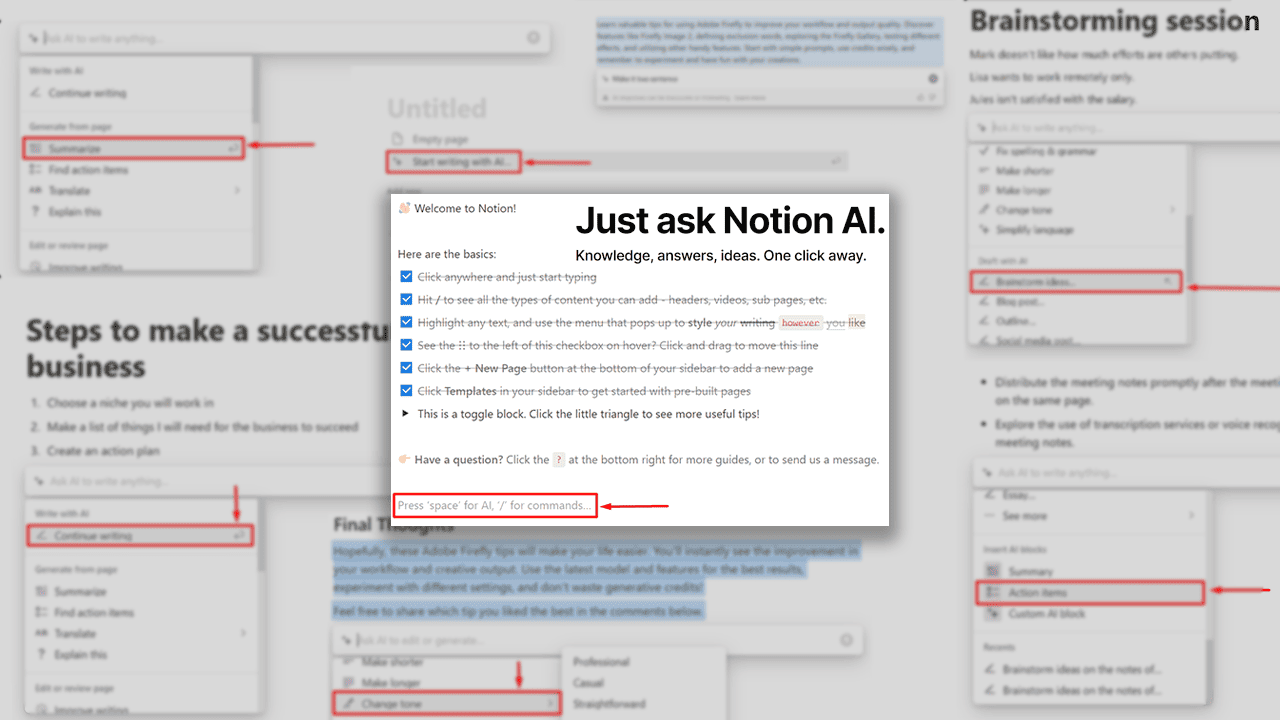
Istražujete kako koristiti Notion AI? Testirao sam različite slučajeve upotrebe i imam sve potrebne informacije da vam olakšam život. Slijedite moje vodstvo dok otkrivam kako pristupiti Notion AI-ju, što biste trebali znati prije nego što ga upotrijebite i kako izvući korist od njega.
Kako pristupiti Notion AI?
Da biste pristupili Notion AI, morate imati račun.
Ako već imate Notion račun, možete preskočite ovaj dio.
- Idite na pojam.dakle i kliknite na Dobijte Notion besplatno tipku.
- Dajte svoje e-mail adresa i pogodio Nastavite s e-poštom tipku.
Alternativno, možete koristiti svoj Google ili Apple račun za prijavu. - odabrati kako planirate koristiti Notion i pogodio nastaviti.
- Upoznajte se s platformom ako ga prije niste koristili.
To je to! Budući da vam je potreban samo Notion račun, spremni ste. U sljedećem odjeljku dat ću više pojedinosti o tome kako koristiti značajke umjetne inteligencije.
Kako koristiti Notion AI?
Sada kada imate račun, možete otvoriti bilo koji dokument, kliknite na a nova linija, i pogodio Prostor na tipkovnici.
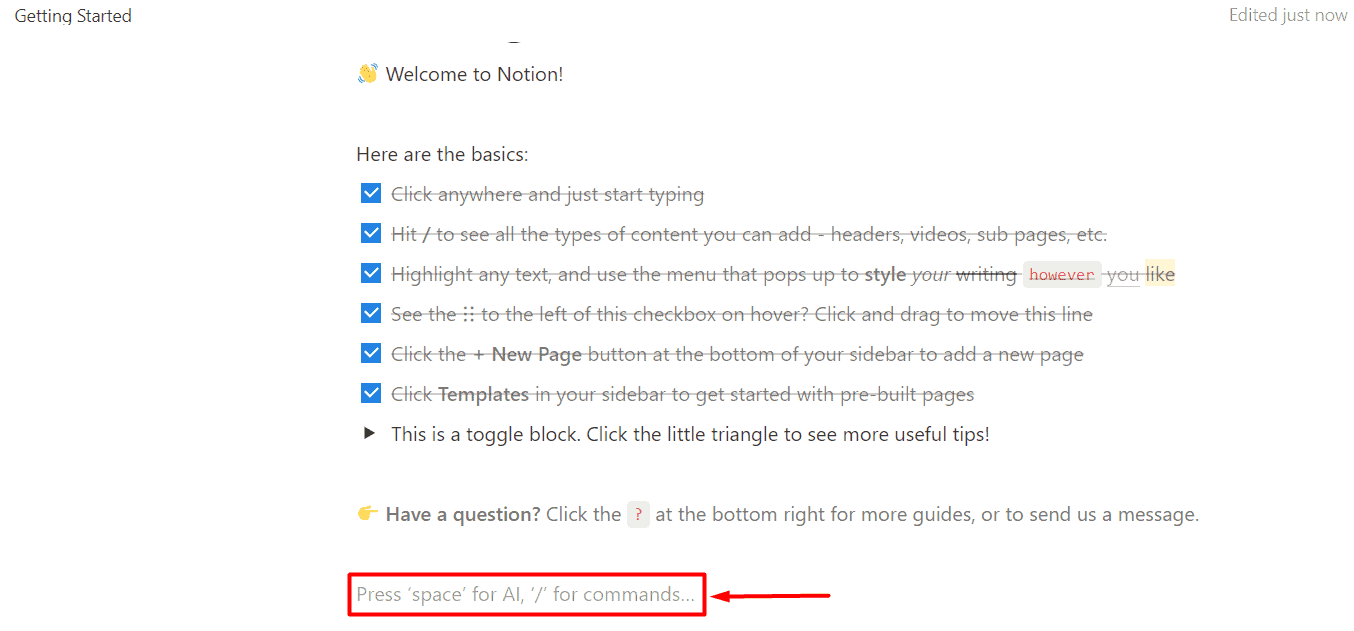
Odaberite značajku koju želite koristiti iz padajući izbornik. Počet ću od sažimanje dokument Prvi koraci.
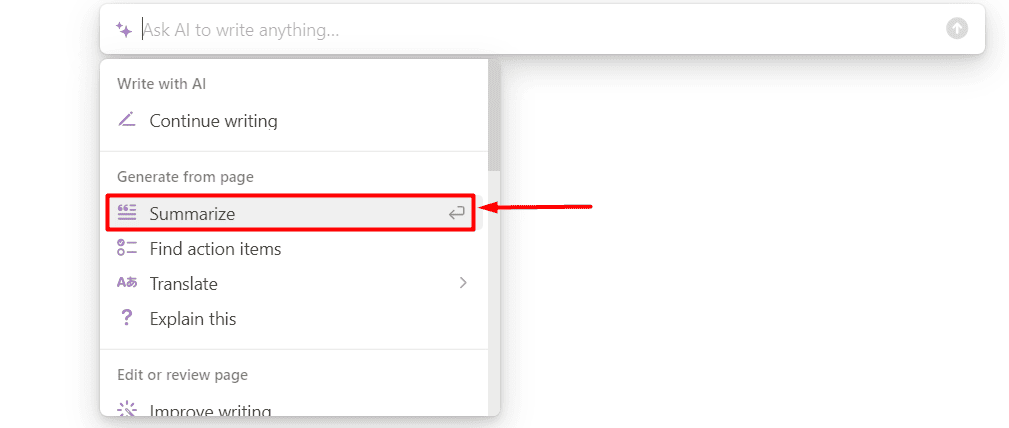
Nekoliko trenutaka kasnije, Notion AI će generirati sažetak dotičnog dokumenta. Sada imam nekoliko opcija:
- Gotovo (Zadovoljan sam rezultatom)
- Nastavi pisati (Želim više istog rezultata)
- Napravi duže (Želim dulji rezultat)
- Pokušajte ponovno (Nisam zadovoljan rezultatom i želim novi)
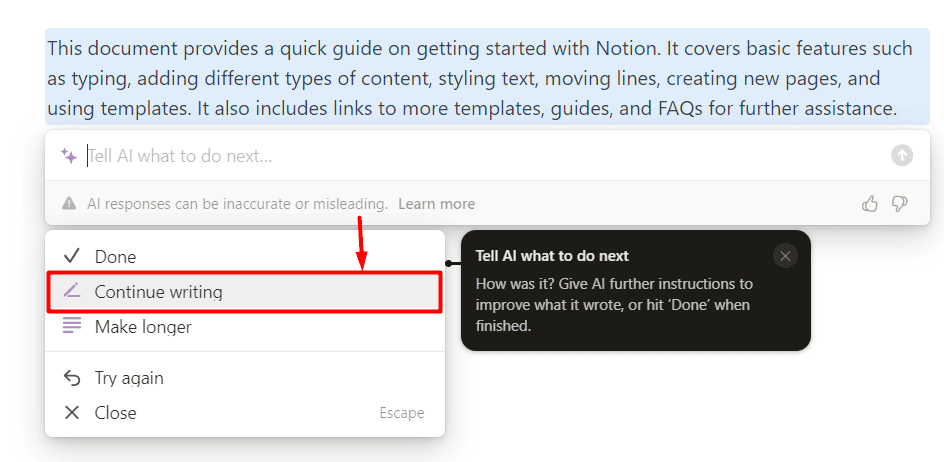
Odabrao sam Opcija za nastavak pisanja i dobio još jedan paragraf sadržaja.
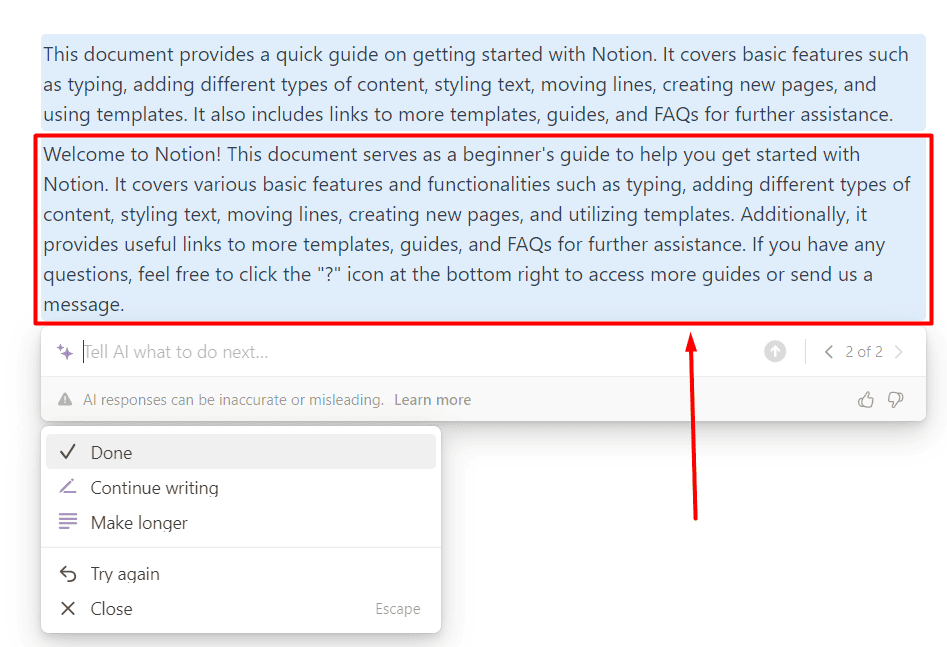
Za sljedeći primjer upotrijebit ću sadržaj iz Savjeti za Adobe Firefly članak. Nakon dodavanja sadržaja u novi dokument, kliknuo sam na novi redak i odaberite opciju Sažeti. Budući da nisam bio zadovoljan rezultatom, zamolio sam Notion AI da napravi dvije rečenice.
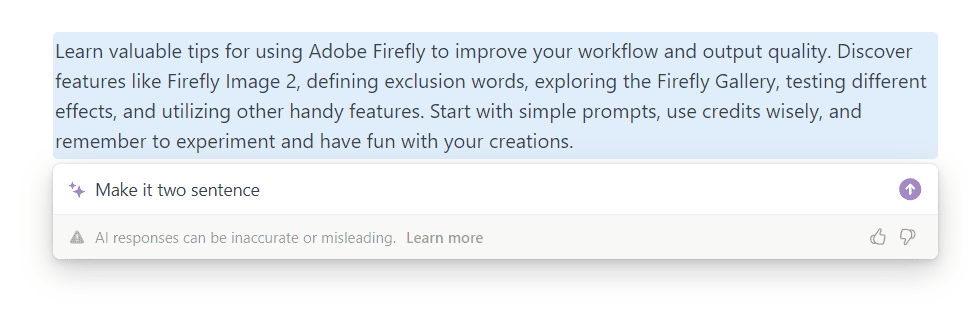
Tek tako, dobio sam sažeti sažetak dugog vodiča. Međutim, i dalje sam bio nezadovoljan jer sam želio razigraniji glas.
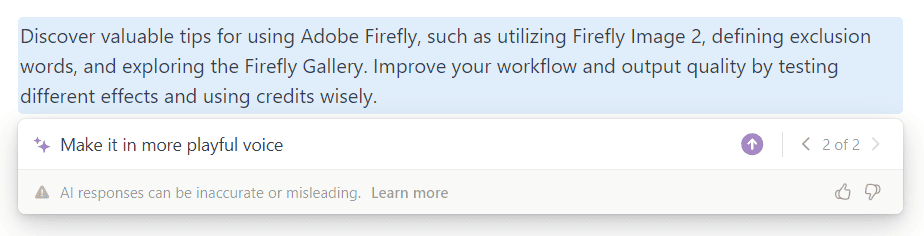
Napokon sam dobila ono što sam htjela.

Da zaključimo, postoje dva načina korištenja Notion AI:
- Odaberite ugrađene značajke (Već su fino podešeni i ne morate puno razmišljati.)
- Napišite prilagođene upite (Imate neograničene mogućnosti, ali ne očekujte da ćete dobiti savršen rezultat od prve snimke.)
Vrijedno je spomenuti da dok se izlaz generira, možete koristiti ESC zaustaviti generaciju i R na tipkovnici da biste ga ponovno pokrenuli.
Možete sigurno kombinirati oboje (kao što sam učinio u primjeru) za postizanje svojih ciljeva.
Što možete učiniti s Notion AI?
Kao što je spomenuto, ovo su samo neke ideje i prijedlozi o tome što učiniti s Notion AI. Ne zaboravite da nemate ograničenja u slučaju upotrebe jer možete pisati prilagođene upite.
Prevedite svoje bilješke
Ako radite u višejezičnom timu ili na projektima, ovo će vam se svidjeti.
- Otvorite svoj Notion dokument, idite u novi red i pritisnite Prostor.
- Lebdjeti iznad prevesti i odabir jezik želite da se vaš dokument prevede.
- Možete koristiti bilo koji od značajke povratne informacije, Uključujući i prilagođene upute.
Prema zadanim postavkama, Notion AI će prevesti cijeli dokument. Za prijevod samo jednog dijela dokumenta, označite tekst, kliknite Pitajte AI, i koristite istu značajku (Prevoditelj).
Promijenite ton sadržaja
Već sam prikazao kako ručno promijeniti ton sadržaja koristeći prilagođeni upit. Međutim, predlažem korištenje ugrađene značajke ako želite pouzdaniji izlaz. Usklađivanje tona u više dokumenata bit će lakše jer je ova značajka fino podešena.
- Odaberite dio teksta koji želite promijeniti i odaberite Pitajte AI.
- Lebdjeti iznad Promijeni ton i odaberite ton koji želite.
- (Izborni) Koristiti Prilagođeni upit da dodatno dotjeram tekst.
- Kada ste zadovoljni rezultatom, upotrijebite Zamijeni odabir opcija.
Alternativno, možete koristiti opciju Umetni ispod da biste zadržali izvorni tekst.
Ne zaboravite još jednom provjeriti konačni rezultat jer značajke AI ponekad griješe. Obratite pozornost na nove informacije koje lako mogu biti lažne.
Zamolite AI da piše o temi
Zamislite da morate pripremiti dokument o nečemu, ali ne znate odakle početi. Umjesto korištenja više alata za generiranje sadržaja i pohranjivanje dokumenta, zašto ne koristiti Notion AI za sve?
- Otvaranje prazan dokument u Pojmu.
- Odaberite Počnite pisati s umjetnom inteligencijom opcija.
- Odaberite odgovarajući predložak za početak.
- Napišite nekoliko riječi o čemu trebate tekst.
Baš tako, upotrijebio sam Notion AI za pisanje prodajne e-pošte o Notion AI-ju. Bio je malo dugačak za moj ukus, pa sam tražio da bude sažetiji i uključi više poziva na akciju.
Također sam želio da bude u prijateljskijem tonu, pa sam ga kombinirao s prethodno recenziranom značajkom.
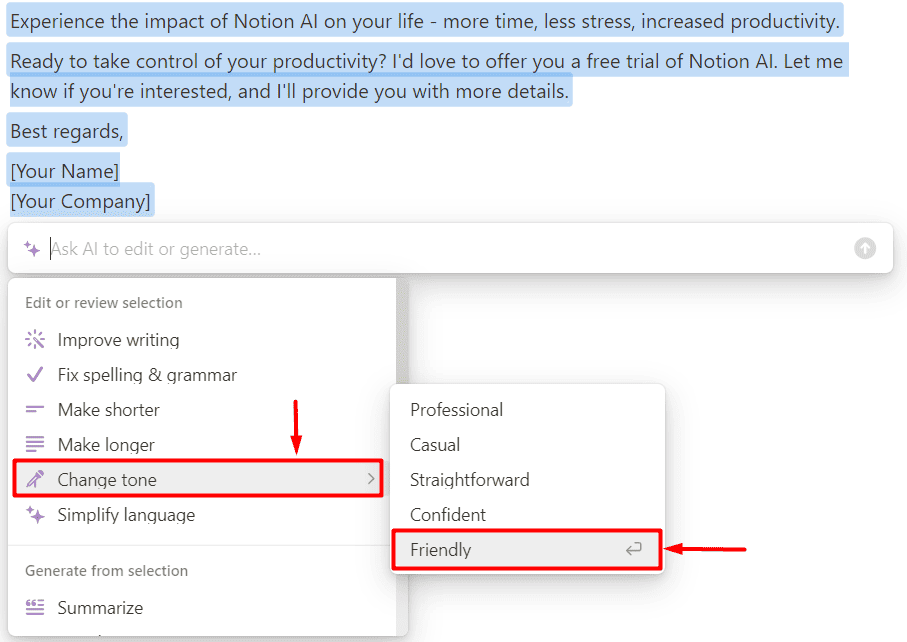
Zatražite od umjetne inteligencije da nastavi gdje ste stali
Ponekad dobijete trenutak inspiracije za svoj najnoviji projekt i pokušate ga sve zapisati odjednom. Trenutak kasnije, ni ne znate o čemu pišete! Ako vam se to dogodi, upotrijebite značajku Notion AI Continue writing kako biste se vratili na pravi put.
- Otvorite stranicu na kojoj radite.
- Pogodak Prostor u novi red i odaberite Nastavi pisati.
- Odaberite Nastavi pisati opciju nakon generiranja početnog izlaza ako trebate više.
Predlažem da ovu značajku koristite bez odabira određenog dijela teksta. Na taj će način Notion AI bolje razumjeti vaš cilj, a time i bolje rezultate.
Lako sažmite dokument
Jeste li umorni od dugih i zamornih dokumenata? Notion AI ima izvrsnu značajku za izvlačenje suštine iz brojnih stranica. Možete ga koristiti na dijelu teksta tako da ga odaberete ili na cijelim dokumentima.
- (Izborni) Odaberite dio teksta želite sažeti.
Notion AI će sažeti cijelu stranicu ako ne odaberete tekst. - Odaberite Pitajte AI i kliknite na Sažeti.
Još jednom, možete pružiti dodatne povratne informacije o sažetku putem prilagođenih upita.
Učinkovito razmišljajte
Vrlo malo ljudi može dati ideje na stol bez učinkovitog razmišljanja o potencijalnim problemima. Potrebna je hrabrost da se zamisli nova stvarnost koja može donijeti obećavajuće rezultate i stvoriti utjecaj. Svaka pomoć je cijenjena u ovom scenariju, stoga preporučujem da uključite Notion AI za vaše sesije razmišljanja.
- Koristite praznu stranicu u Notion AI za bilješke sa sesije brainstorminga.
- Kliknite na nova linija i pritisnite Prostor.
- Odaberite Razmislite o idejama opcija.
- Dodajte svoje bilješke ili nešto slično u proširenje naredbe.
Napravite djelotvorne planove
Iz moje perspektive, ovo je vjerojatno najmoćnija značajka Notion AI. Kada pravim bilješke, često ih pravim u pasivnom obliku, što otežava početak rada s njima. Dobri planovi su ostvarivi.
- Otvorite stranicu sa svojim bilješkama ili planovima u Notionu.
- Kliknite na nova linija i pritisnite Prostor.
- Pomaknite se prema dolje do Umetnite AI blokove i odaberite Akcijski artikli.
- Kliknite na Generirati tipku.
Rezultat će biti popis za provjeru koji možete koristiti da obavite stvari. Sviđa mi se ova značajka jer je većina AI alata orijentirana na produljenje ili skraćivanje teksta bez dodavanja vrijednosti. Notion AI koristi aktivni jezik koji zadatke čini ostvarivim.
Vi svibanj također biti zainteresirani:
Final Misli
Dakle, sada znate kako koristiti Notion AI.
Koristite ugrađenu značajku prevođenja ako radite u međunarodnom timu i projektu. Prilagodite ton svojih stranica pomoću značajke Ton sadržaja i zamolite Notion AI da doprinese pisanjem. Zamolite AI da preuzme vodstvo ako ne znate kamo ići. Alternativno, također možete dobiti sažetak onoga što već imate.
Moja omiljena stvar kod Notion AI je kako učinkovito upravlja idejama i prevodi bilješke u djelotvorne planove. Što vam se najviše sviđa?

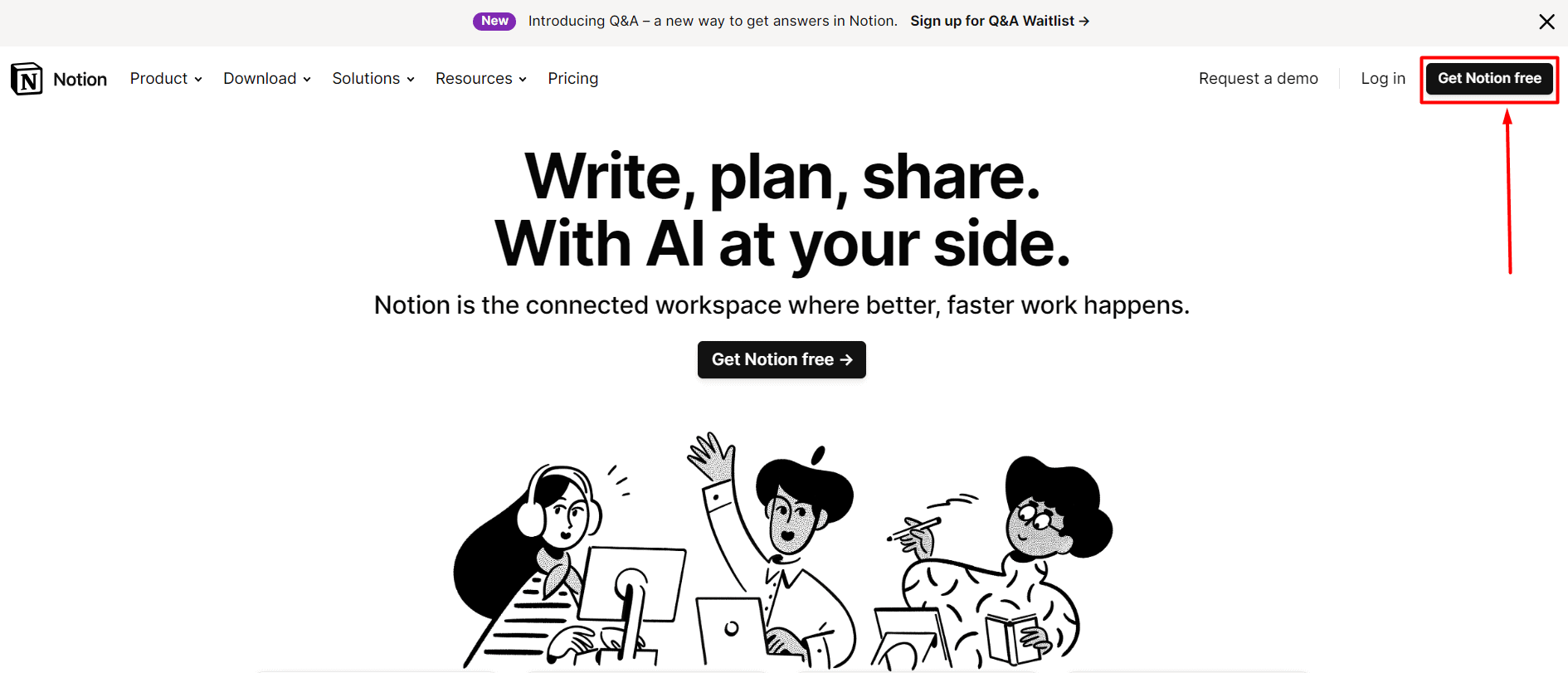
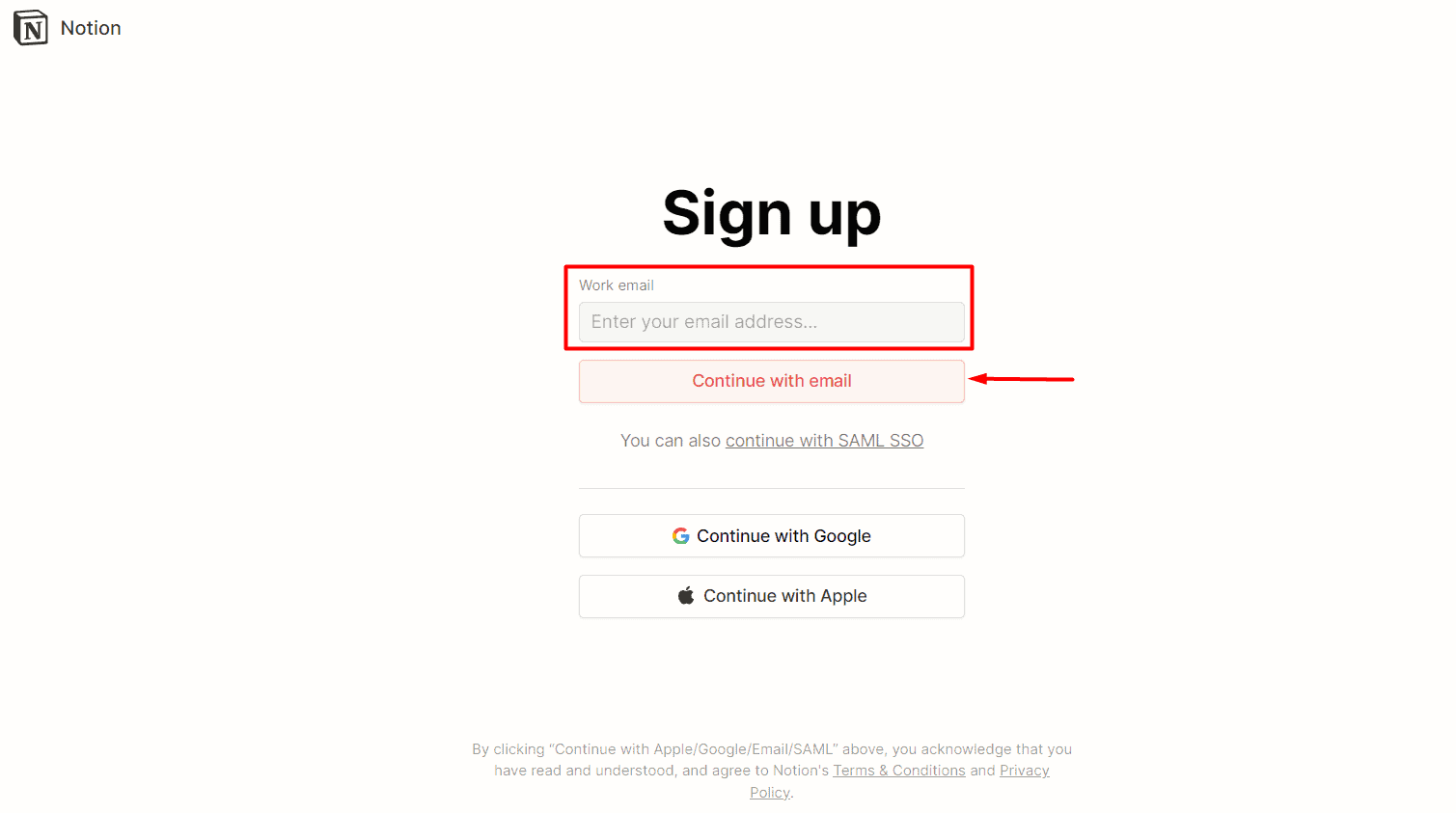
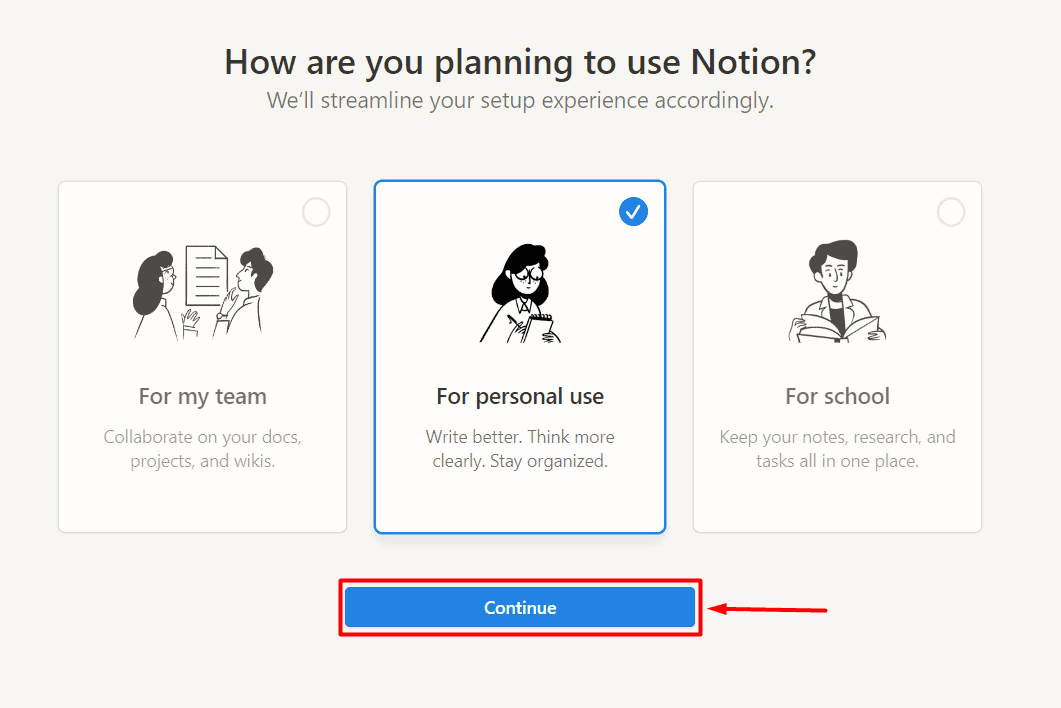

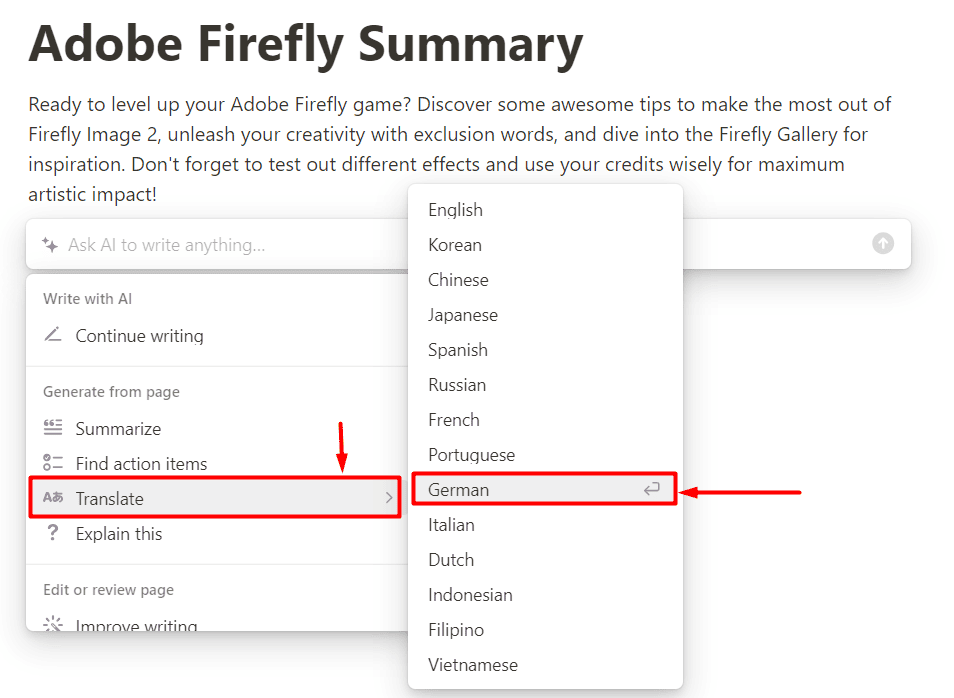
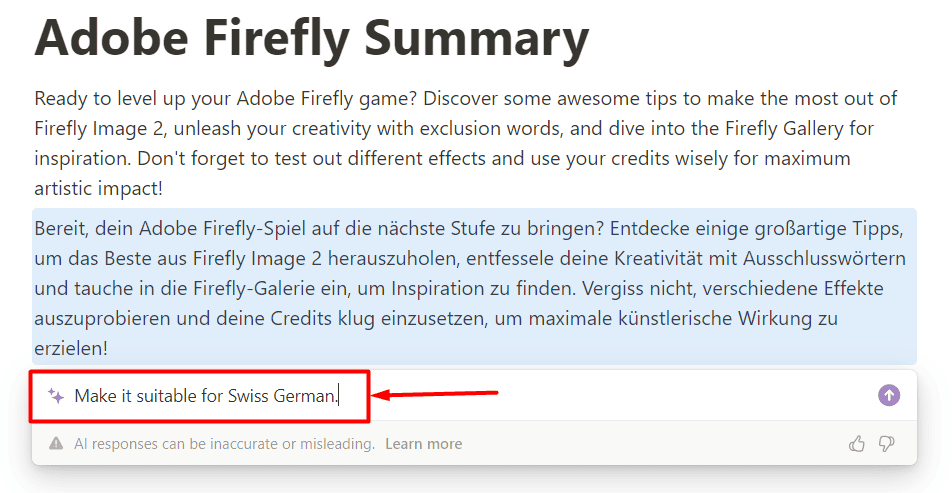
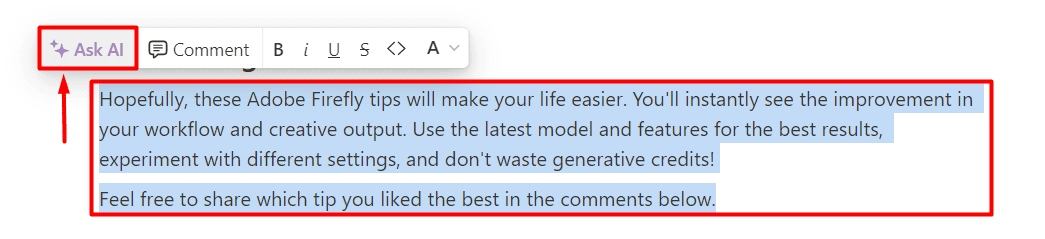
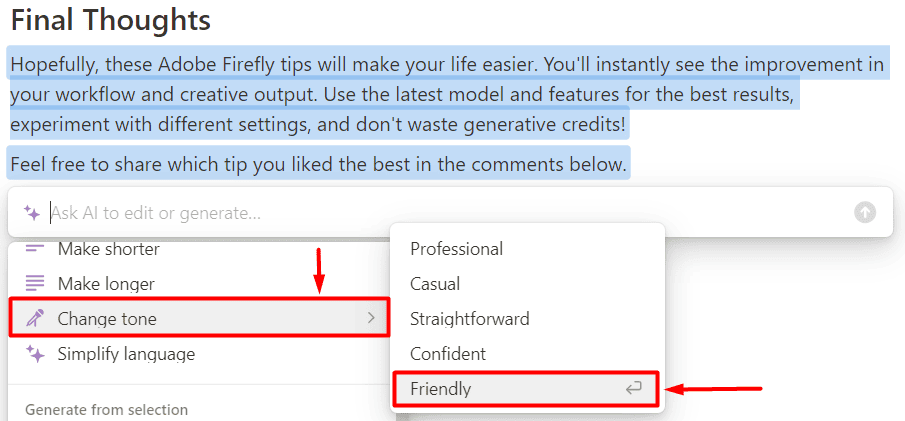
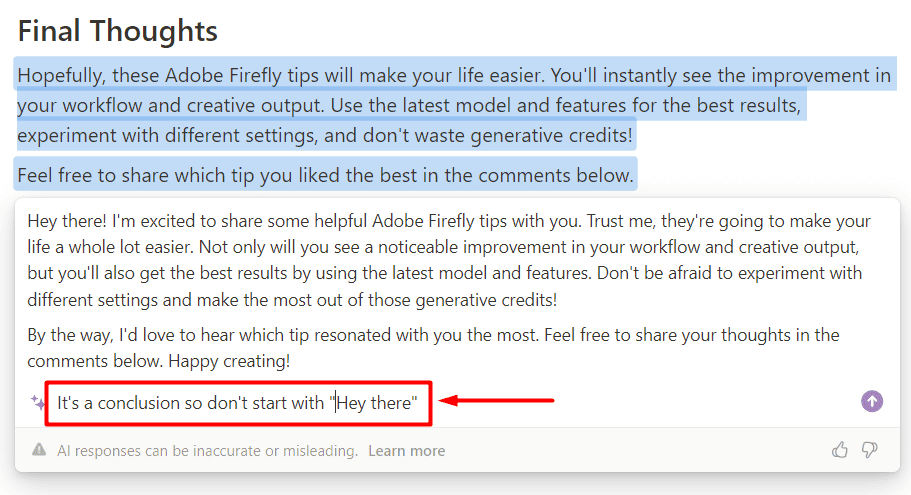
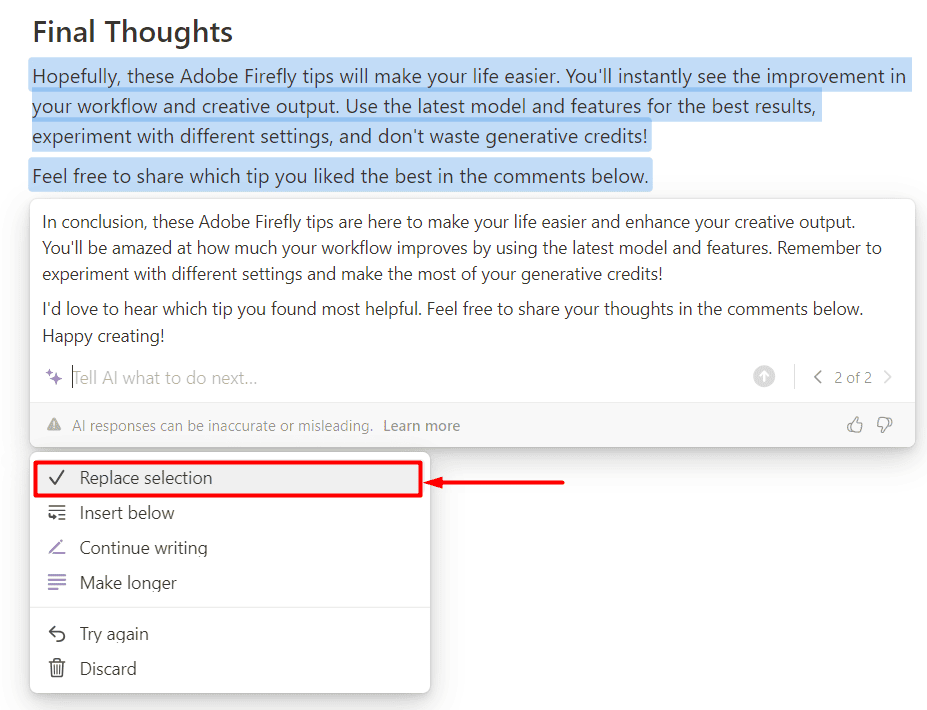
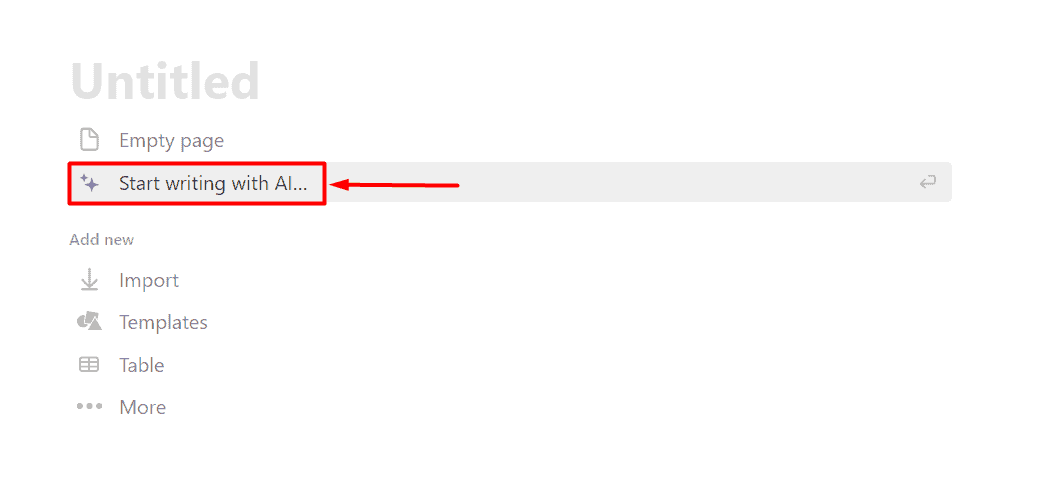
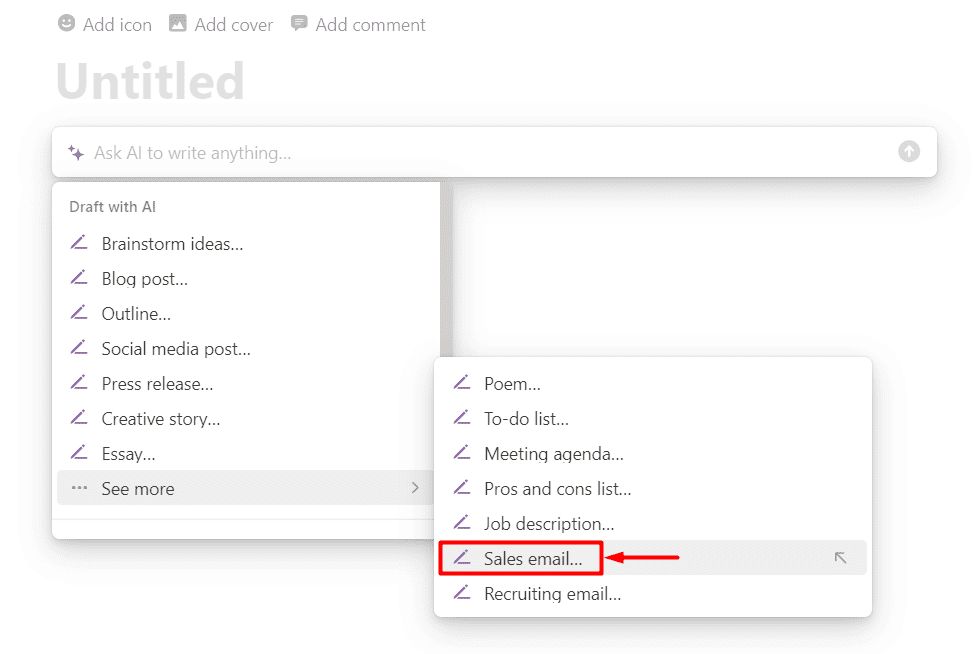
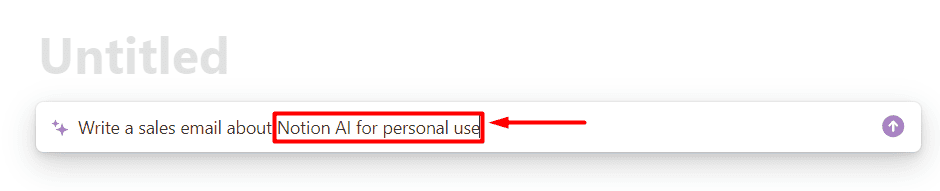
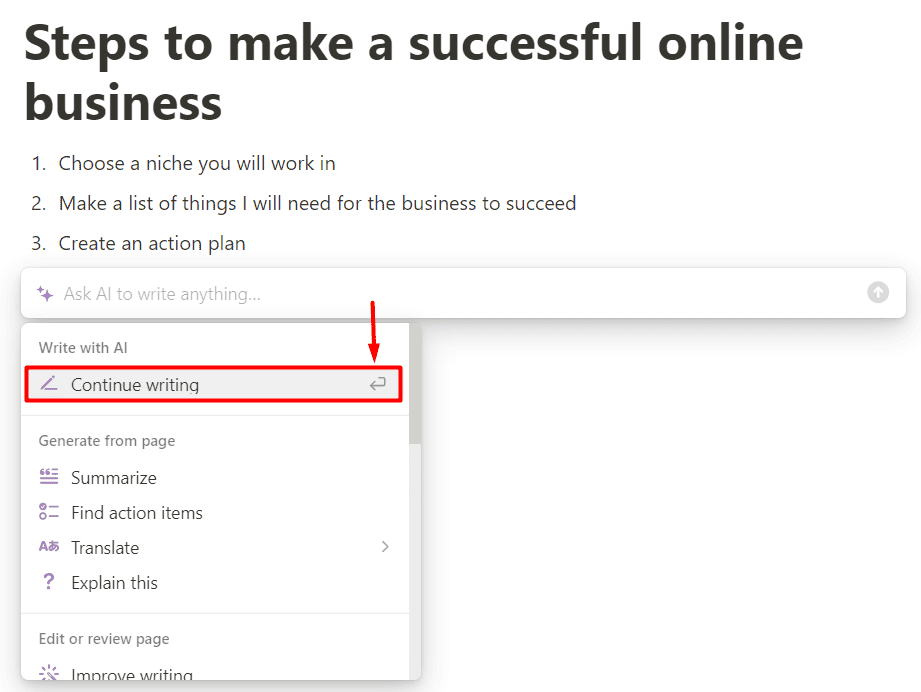
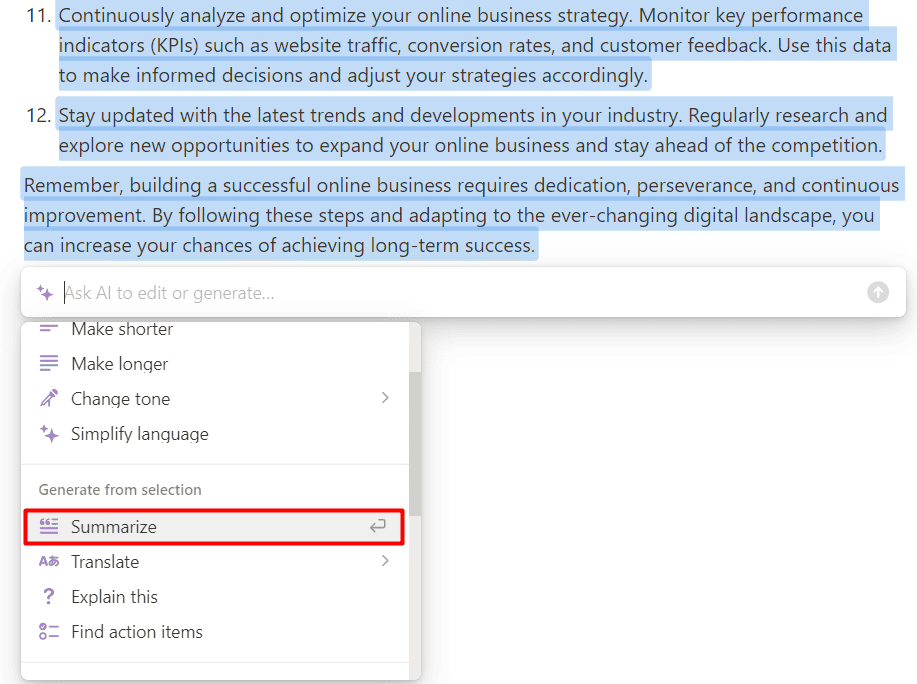
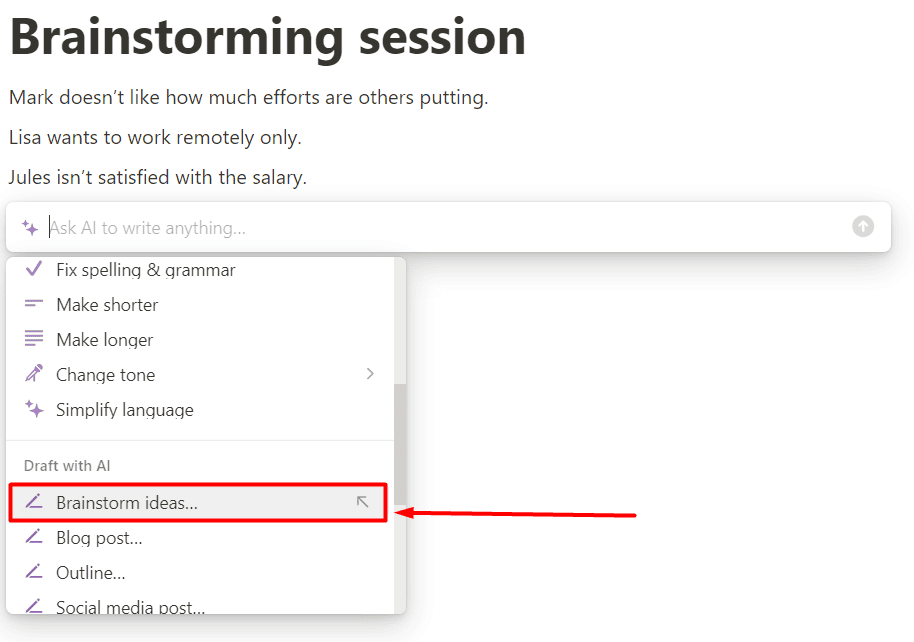
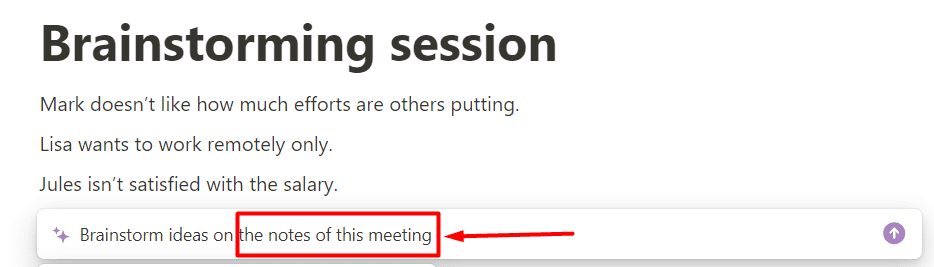
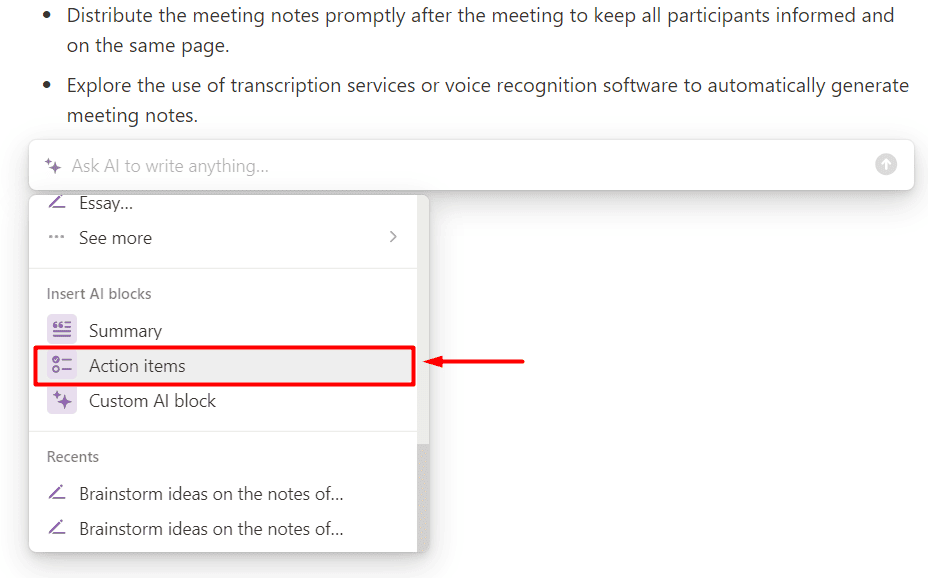
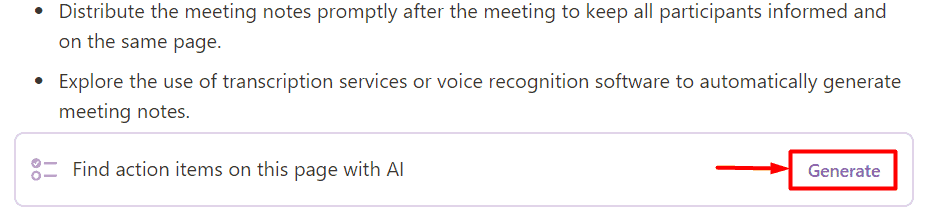








Korisnički forum
0 poruke